Paso 4: Añadir el blanco imagen
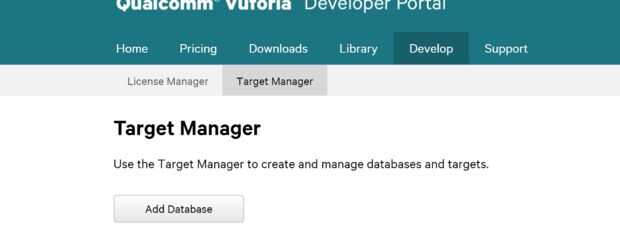
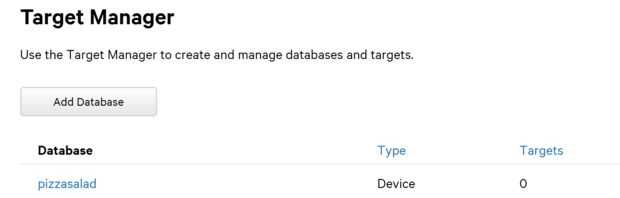
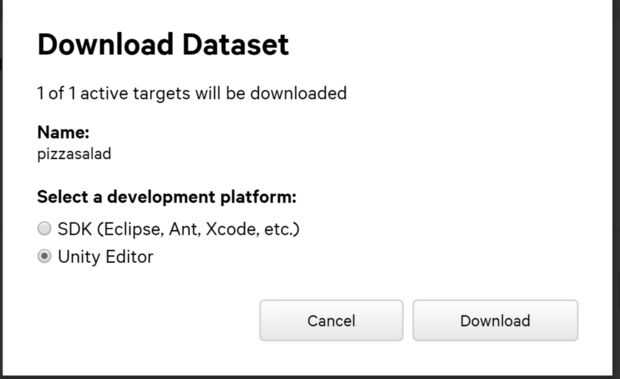
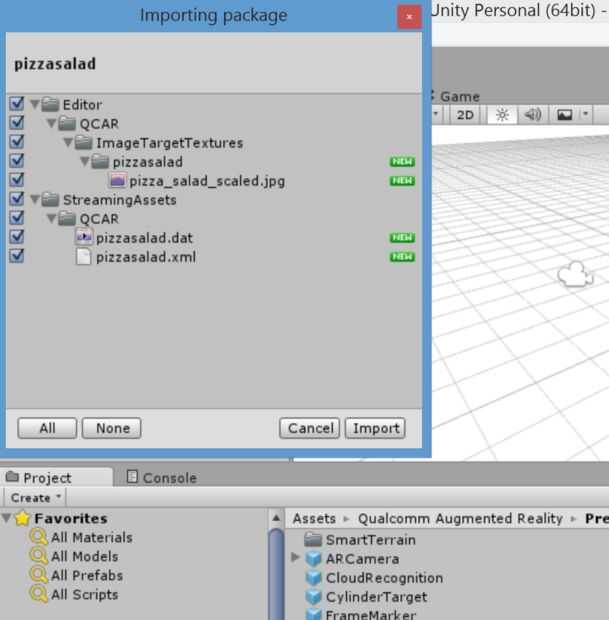
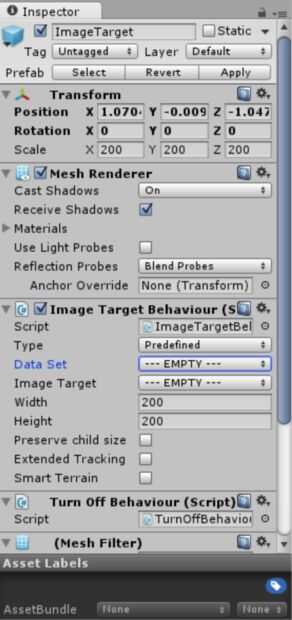

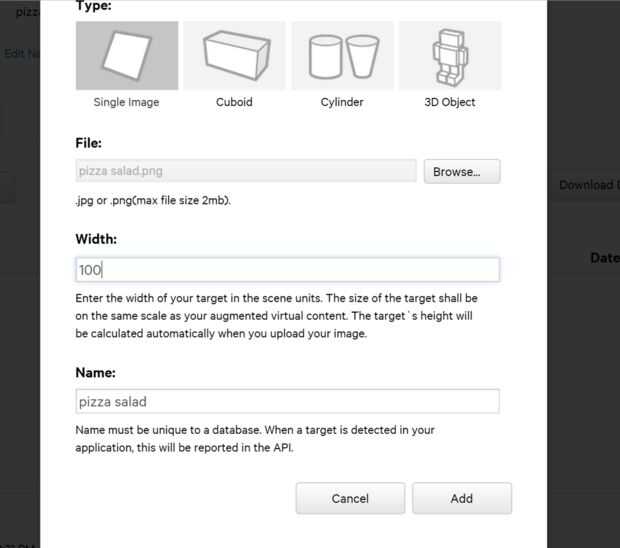
Este paso es donde agregamos la imagen de antes. Sin embargo, nosotros no podemos simplemente tirarlo.
Entrad en https://developer.vuforia.com/target-manager, mismo sitio web como descargar 2 pero una pestaña diferente. Si no tienes antes, vas a tener que crear una cuenta e iniciar sesión en. Una vez ingresado, dentro de la página de desarrollo debería ver una pestañas "objetivo de Gerente" y "License Manager". Ir al gestor de destino y haga clic en "Añadir base de datos". En la ventana, escriba un nombre, (entra algo similar a lo que llamó su proyecto simplemente para ayudar a evitar la confusión) y seleccione la burbuja de la "unidad Editor" (cuadro 3). Nota: la primera vez diga "crear" en lugar de "descargar," download será en apenas un poco.
Después de hacer clic en "crear" la ventana desaparezca, y usted debería ver el mismo botón de "Añadir base de datos", pero con la nueva base de datos por debajo de ella, como en el cuadro 2. Siguiente haga clic en el nombre, que debe ser azul, haga clic en un botón similar a la "base de datos añadir" que dice "Agregar objetivo". Debe llegar a una ventana emergente que se ve como la última foto. Busque su gloriosa obra de arte desde el primer paso e introduzca un nombre en el campo inferior. El medio campo "anchura" sólo establece el ancho de la imagen y proporciones el resto del archivo con respecto a ese número, acaba de poner 100, pero el ti no importa porque siempre nos podemos escalar la imagen en la unidad.
Vaya por delante un haga clic en "añadir". Ahora deberían ser el nombre y la imagen que acaba de agregar en la lista de "Nombre de destino" como en el cuadro 6. Sin embargo, una vez haga clic en añadir, la imagen tendrá que ser procesado. Esto significa que se dará un 1 a 5 estrellas en cuanto la cámara será capaz de percibir la imagen. Por esta razón es importante que el diseño gráfico con un evidente derecho-lado-para arriba. A veces el proceso sólo te llevará un momento, pero es posible tomar más tiempo. Después de un minuto o así intente actualizar la página si no ha dado una estrella valorar todavía. He encontrado útil.
Ahora tienes que descargar la imagen. Haga clic en la casilla de verificación a la izquierda del nombre de imágenes, luego en el lado derecho Presione el botón de "Descargar datos". La descarga sólo debe tomar un momento, y una vez hecho esto haga clic en el archivo descargado, que debe traer a la unidad, al igual que la unidad de Vuforia extensión hizo. Esto mostrará una ventana de "Importar" similar y casi naturalmente, haga clic en el botón "Importar".
Después de todo lo que tenemos ahora a la unidad donde está la imagen. En el árbol de jerarquía, seleccione "ImageTarget" y la ventana de la derecha debe cambiar a algo como la foto 5. Esta es la ventana de inspector que le permite cambiar la configuración y un objeto determinado. Del imagen objetivo x, y, z coordenadas. Mientras que "ImageTarget" todavía se selecciona abrir la sección «Imagen objetivo conducta», encontrar el buzón de "Modem" y el nombre que le dio su objetivo de imagen de Vuforia sitio web debe estar allí. Una vez seleccionado el sistema de rejilla blanco debe cambiar su imagen (puede que deba alejar para obtener una mejor visión).
Mucha de la fraseología aquí... lo siento: P en definitiva este paso básicamente fue tomar nuestra imagen y permitiendo unidad a aceptar como imagen objetivo.













